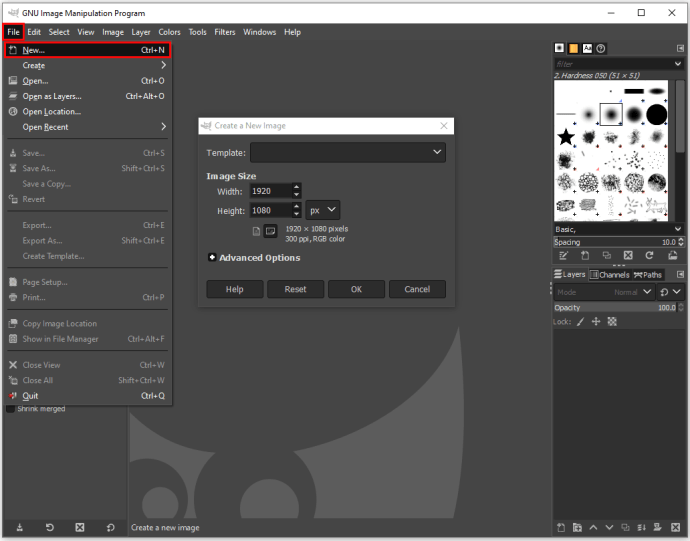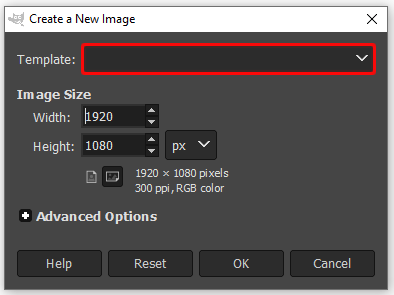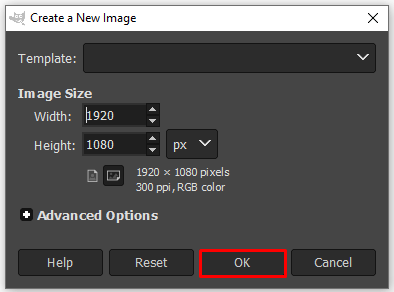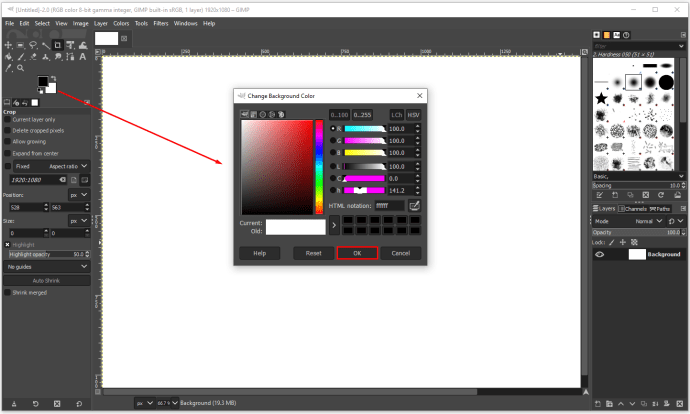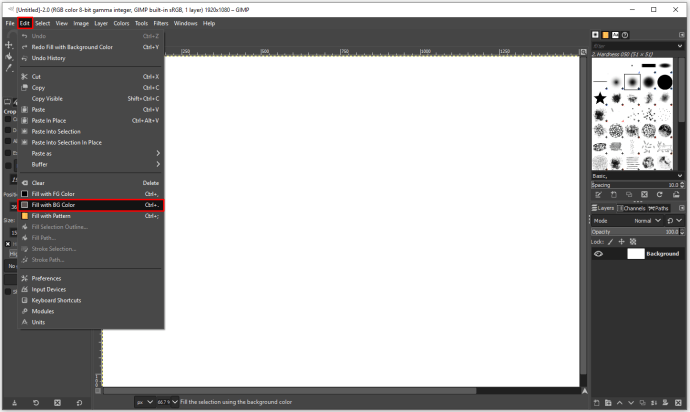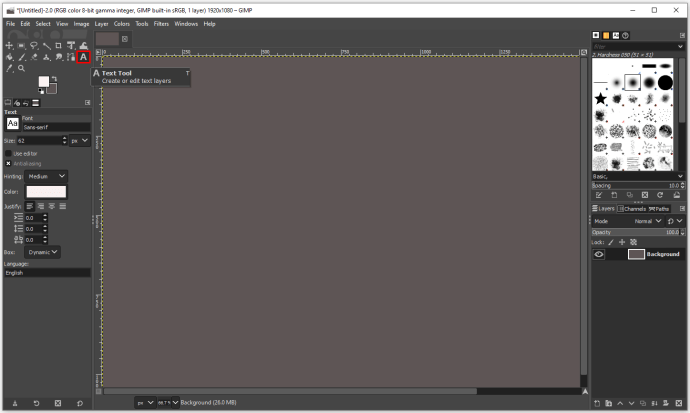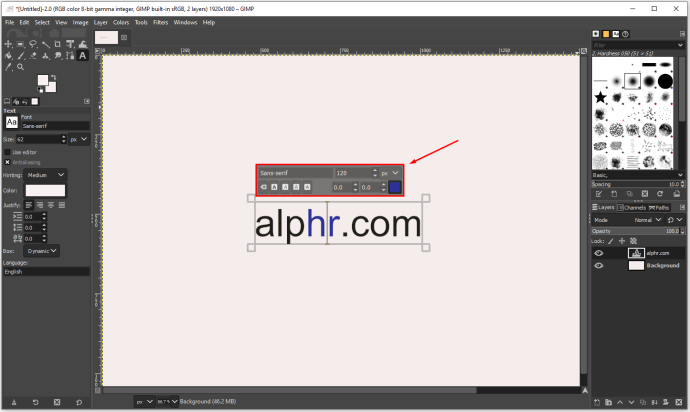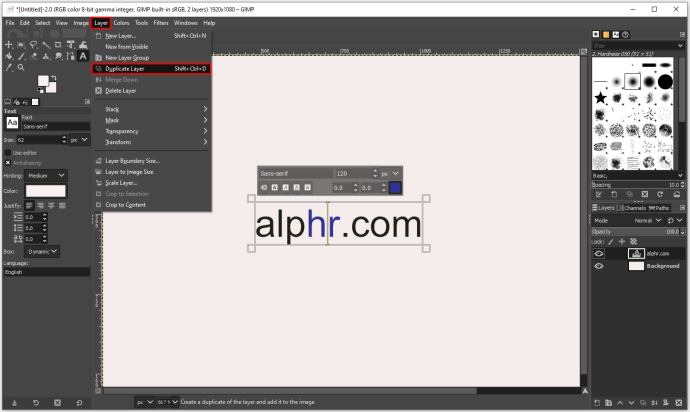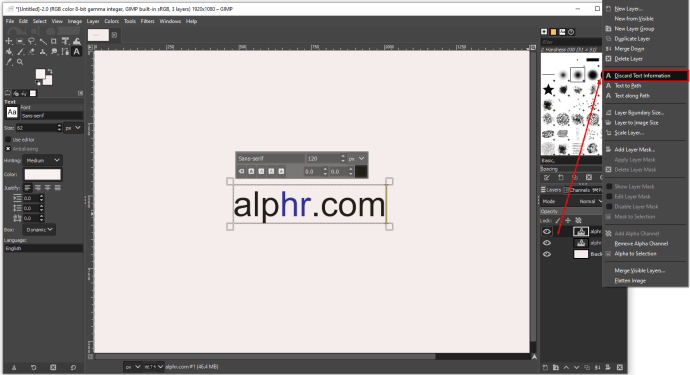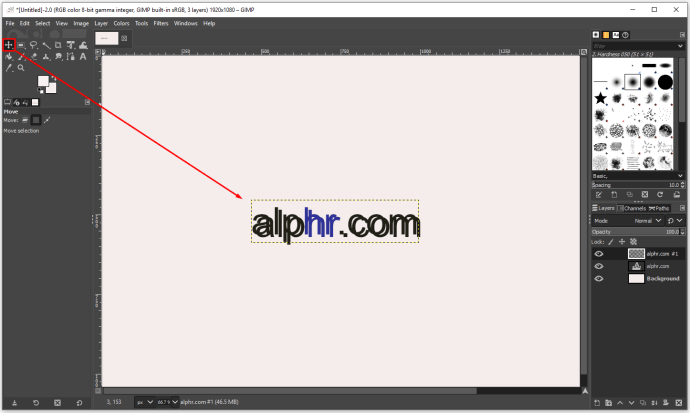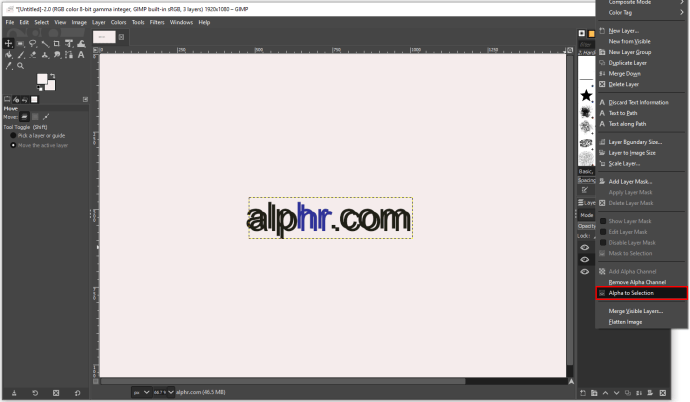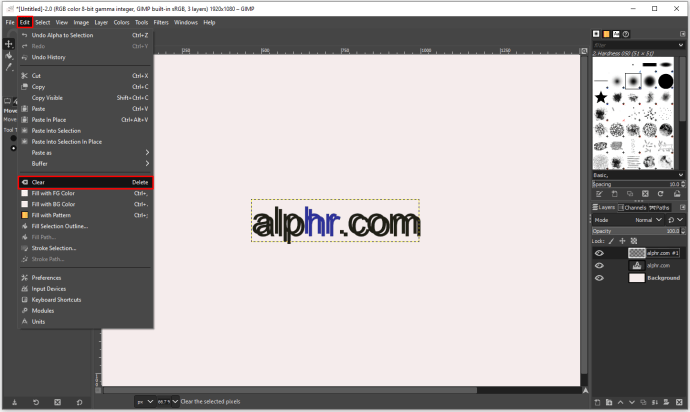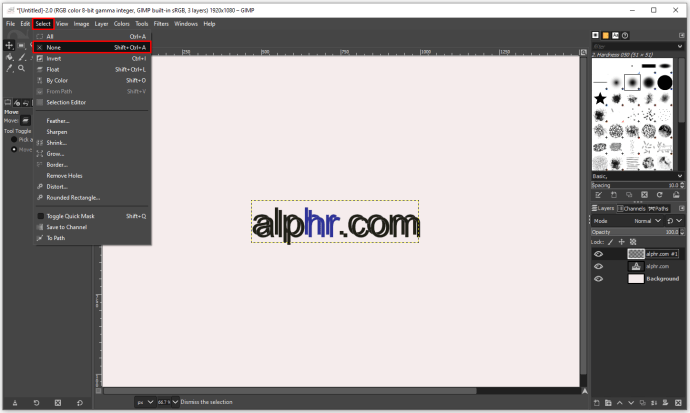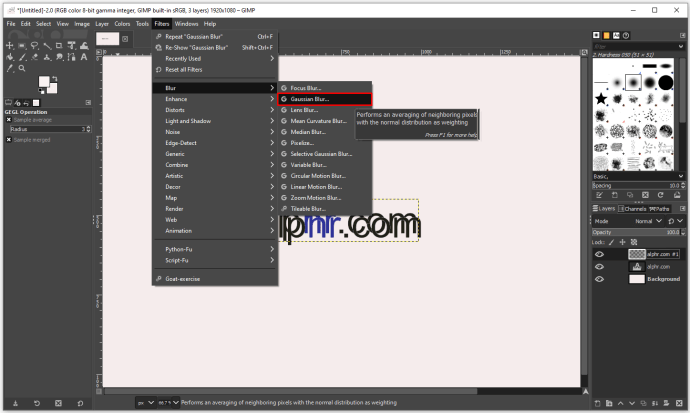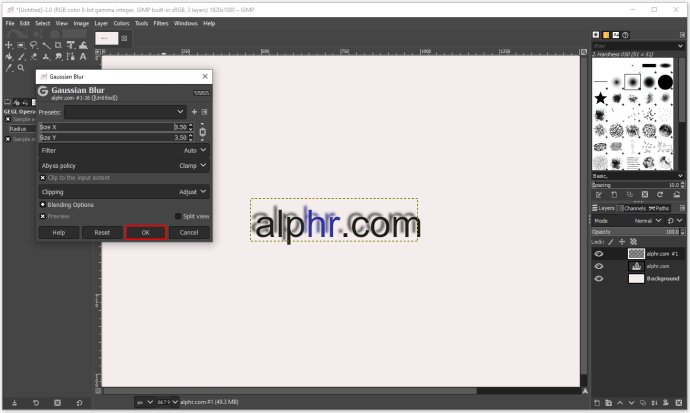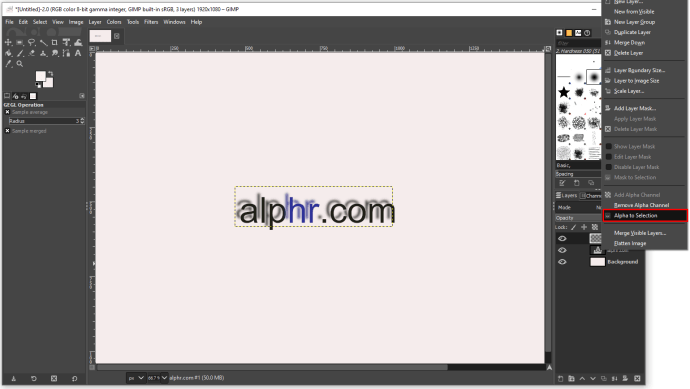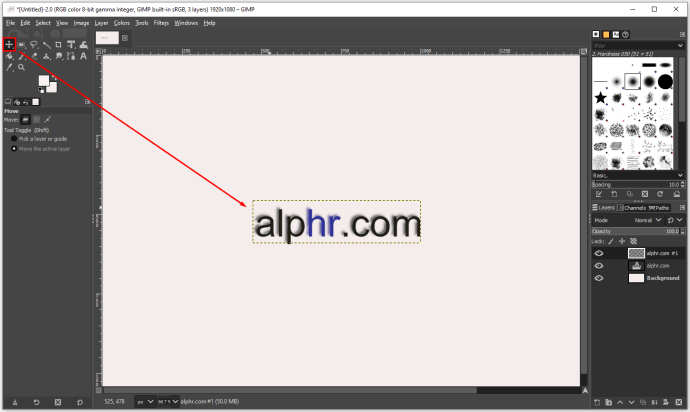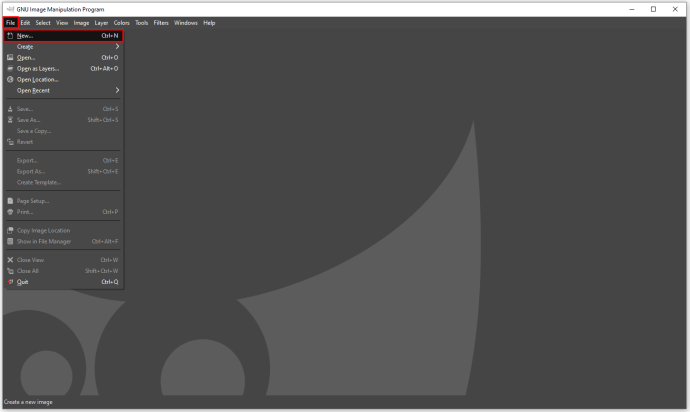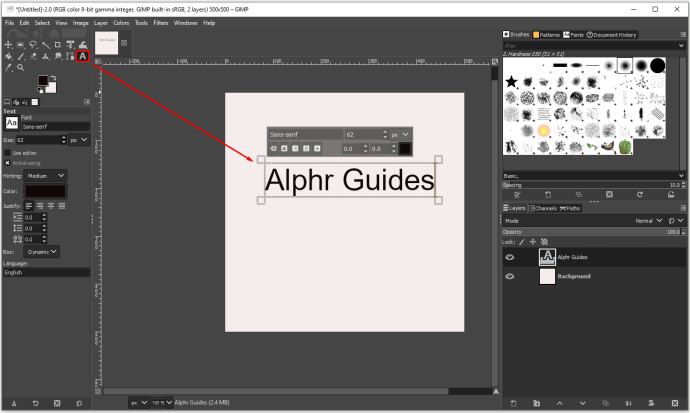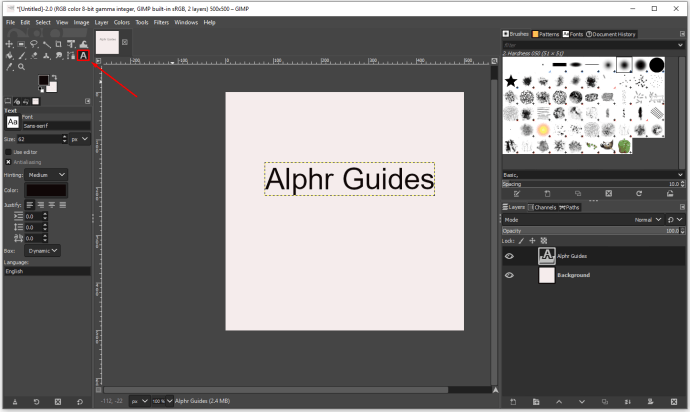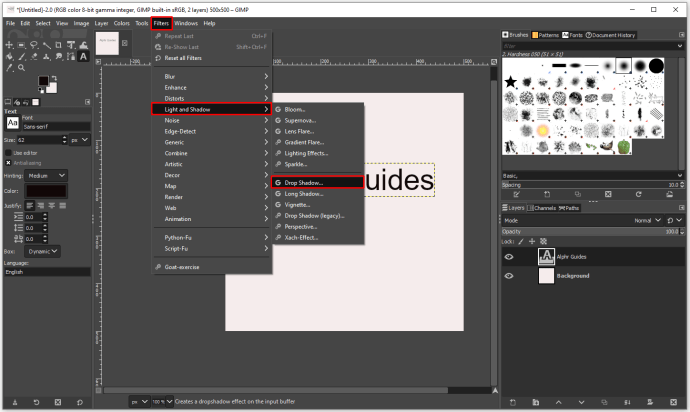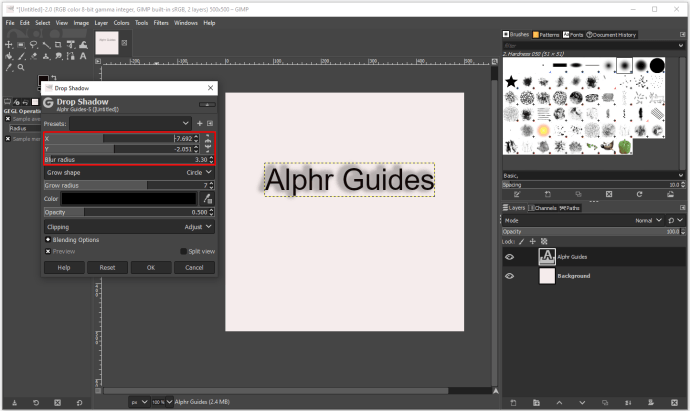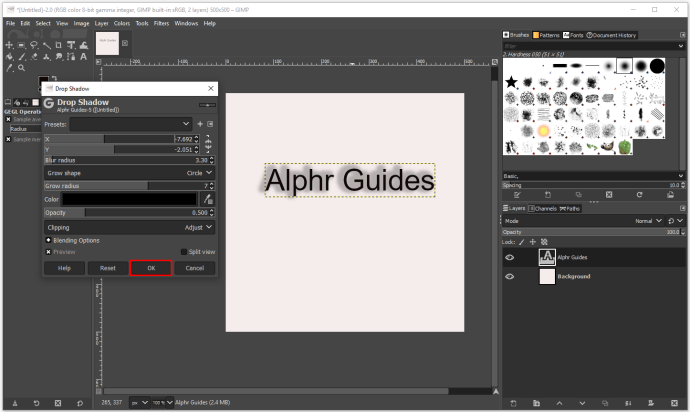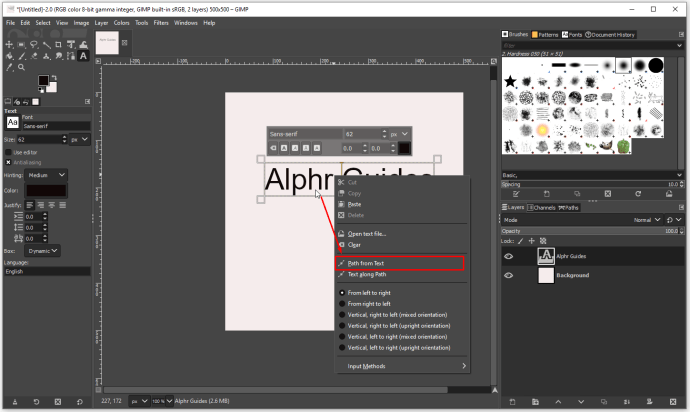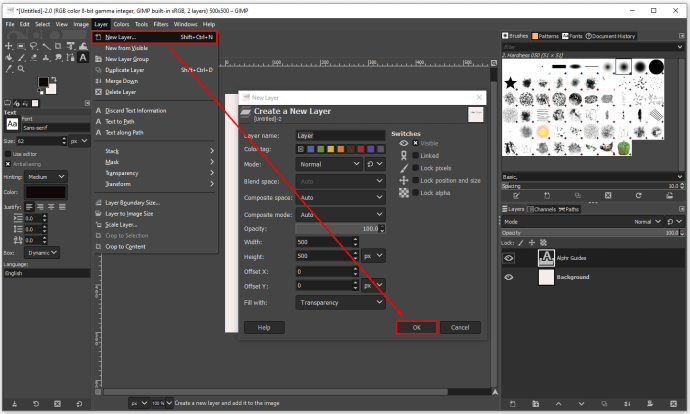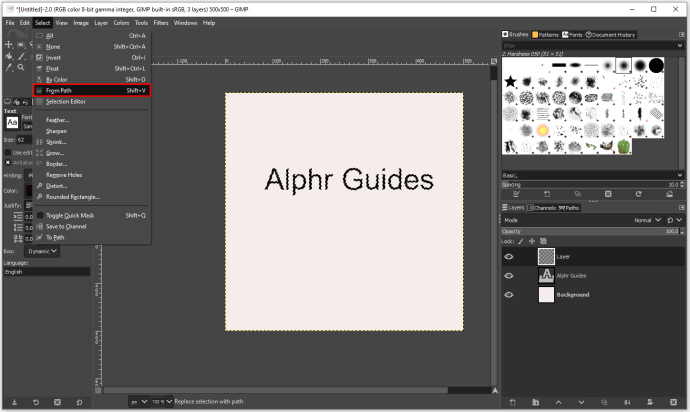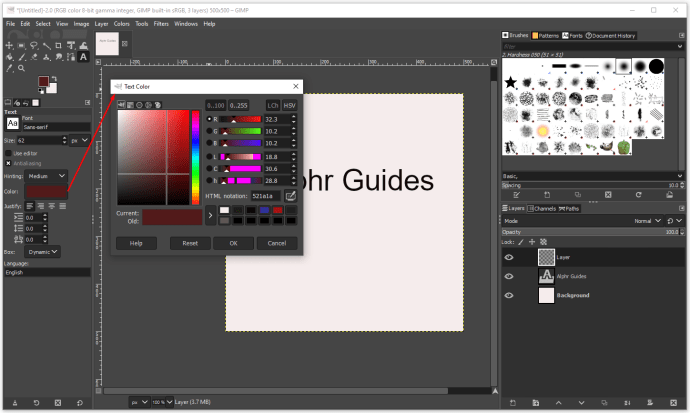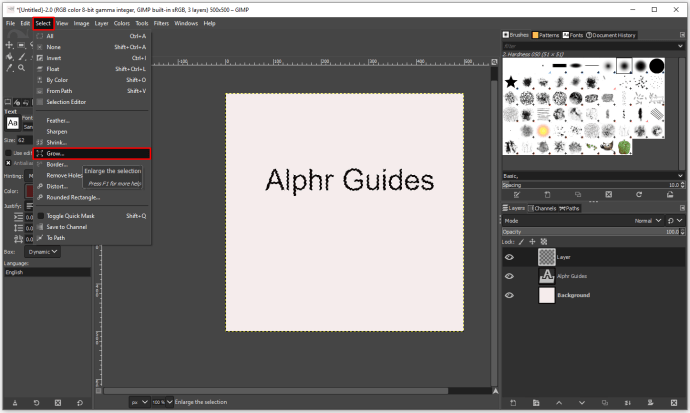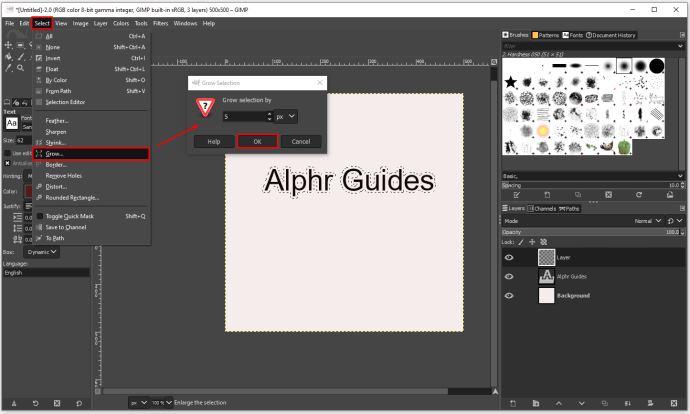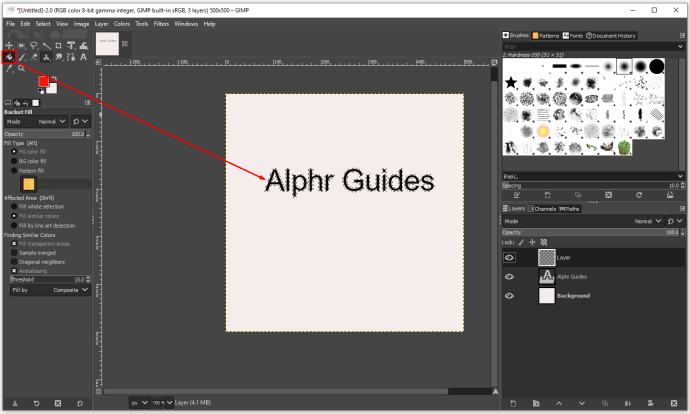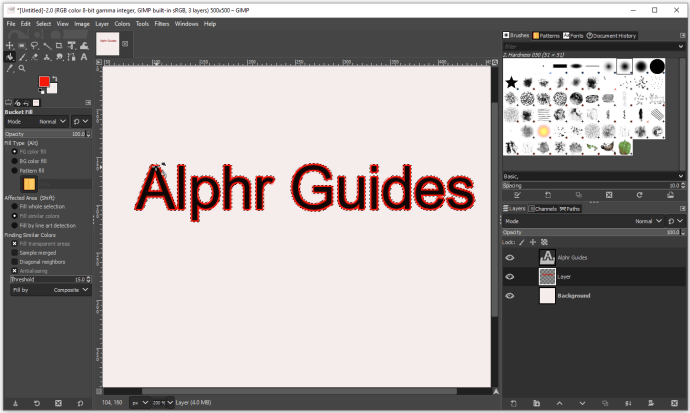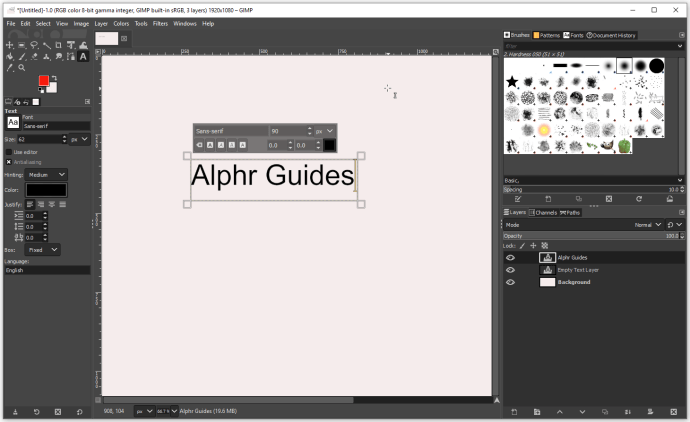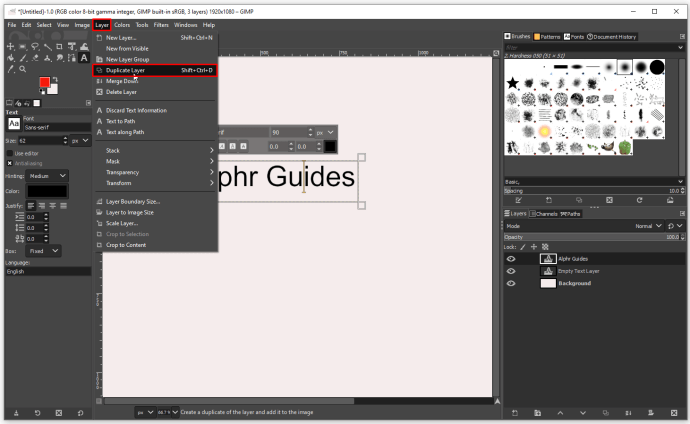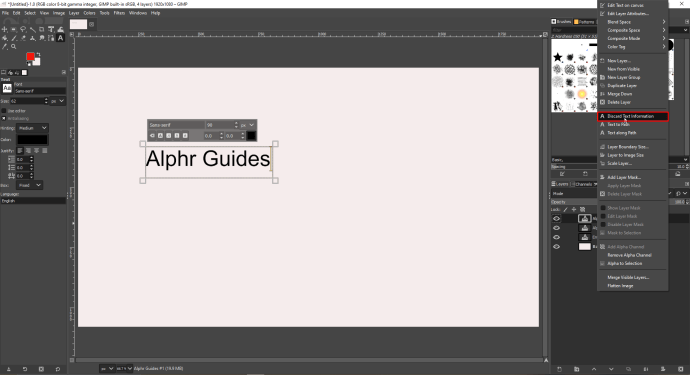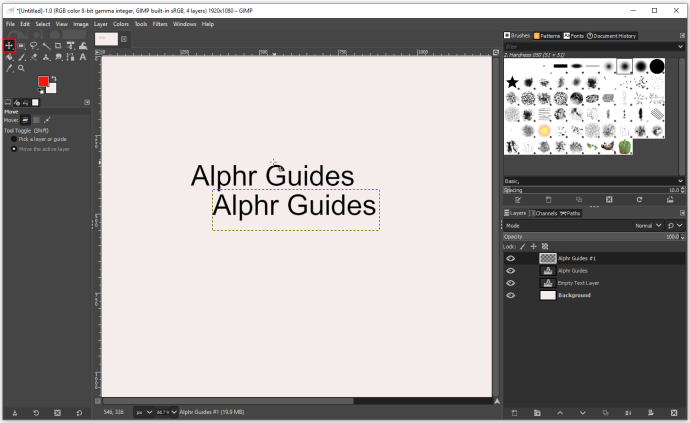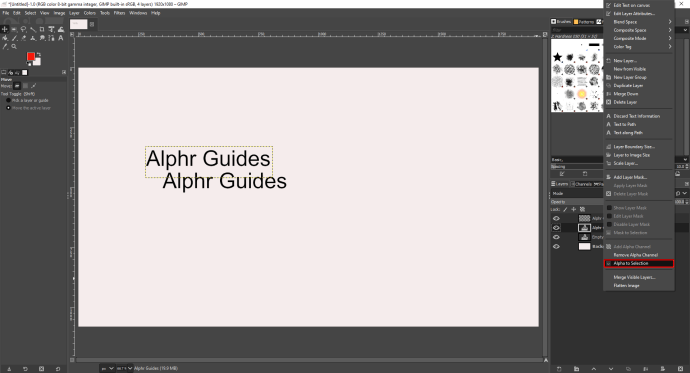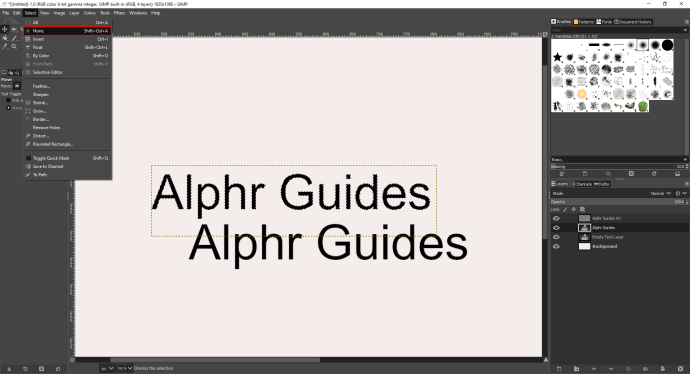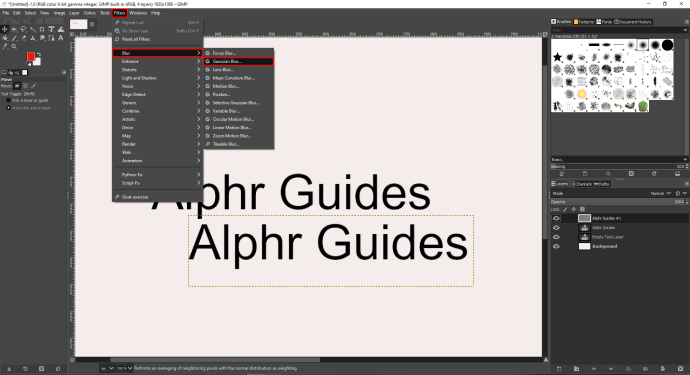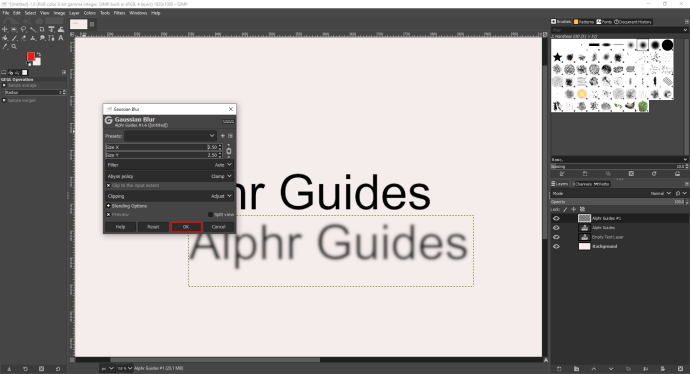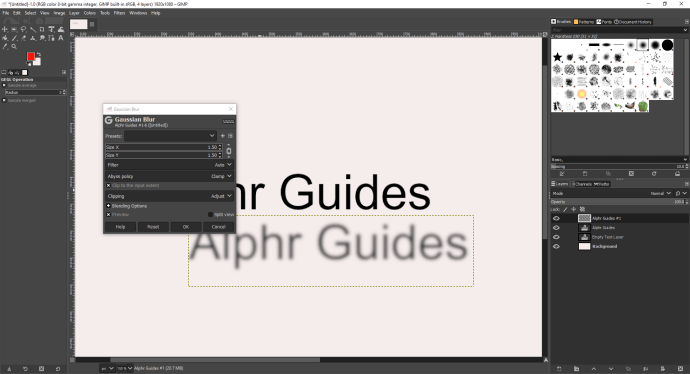GIMP הוא כלי עיצוב חינמי שכולם יכולים להשתמש בו כדי לבטא את היצירתיות שלו ולבנות לאט לאט את תיק העבודות שלו. יש לו שפע של תכונות כמו היכולת להוסיף צללים לאובייקטים. הוספת צללים אולי נשמעת פשוטה בהתחלה, אבל כל מעצב מנוסה יודע שלוקח קצת זמן ומיומנות לעשות את זה נכון.
אם תהיתם כיצד להוסיף צללים לטקסט שלכם באמצעות GIMP, המשך לקרוא. במאמר זה, נסביר כיצד ליצור צללים על רקע ב-GIMP ובפלטפורמת עיצוב גרפי חינמית נוספת, Canva, ונשתף כמה טריקים שימושיים ליצירת עיצובים מותאמים אישית.
כיצד להוסיף צל לטקסט ב-GIMP
הוספת צללים לכל טקסט אינה עבודה קלה עבור משתמשי GIMP. מכיוון שאין פתרון פשוט המאפשר לך להחיל צללים בקלות על כל טקסט, נסביר את התהליך כולו. יתרה מכך, אם תעקבו אחריהם בקפדנות, תצליחו לעשות זאת גם אם אתם חדשים. הנה מה שאתה צריך לעשות:
- פתח את GIMP (אם עדיין אין לך את התוכנית, אתה יכול להוריד אותה מהאתר הרשמי).

- לחץ על "קובץ", "חדש" ו"צור תמונה חדשה".
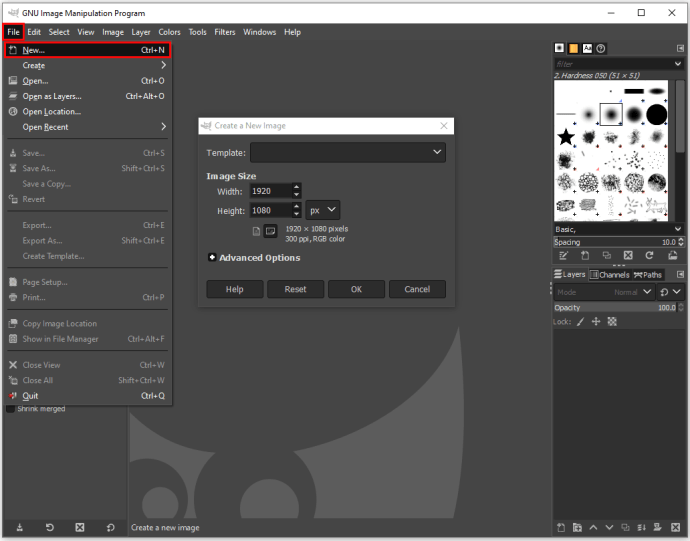
- התאם אישית את גודל התמונה או השתמש בתבנית.
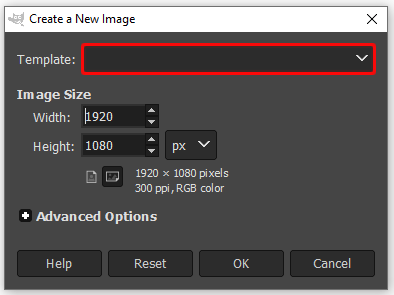
- לחץ על "אישור" כדי לאשר.
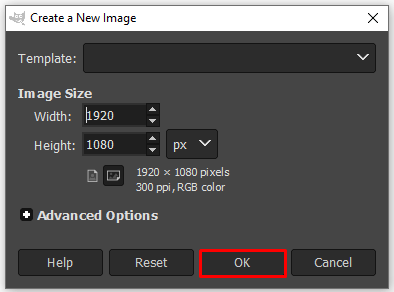
- בחר את צבע הרקע שלך ולחץ על "אישור" כדי לאשר.
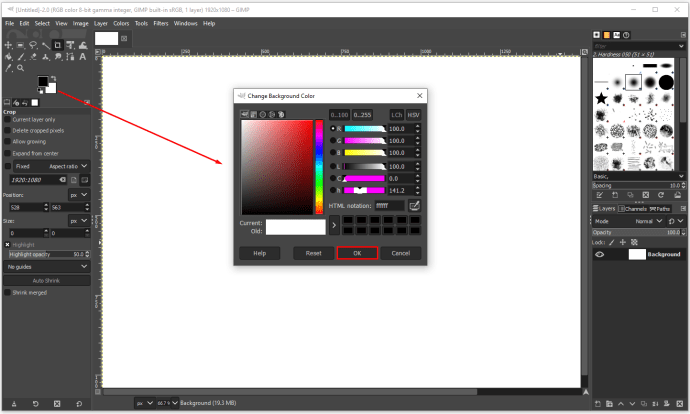
- פתח את "ערוך" ו"מלא עם BG Color" כדי לצבוע את הרקע.
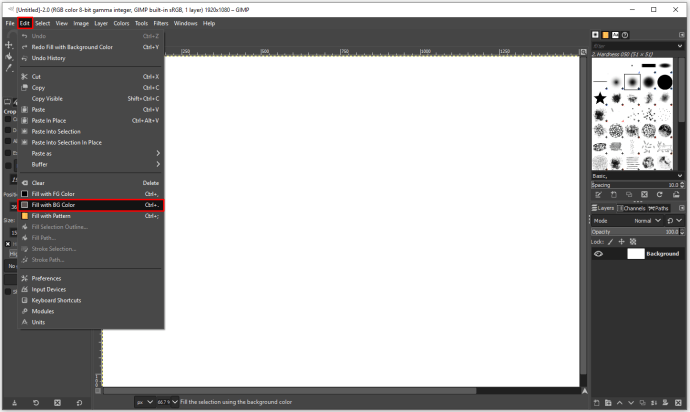
- החליטו על צבע רקע הקנבס.
- לחץ על הכלי "טקסט" מהתפריט השמאלי.
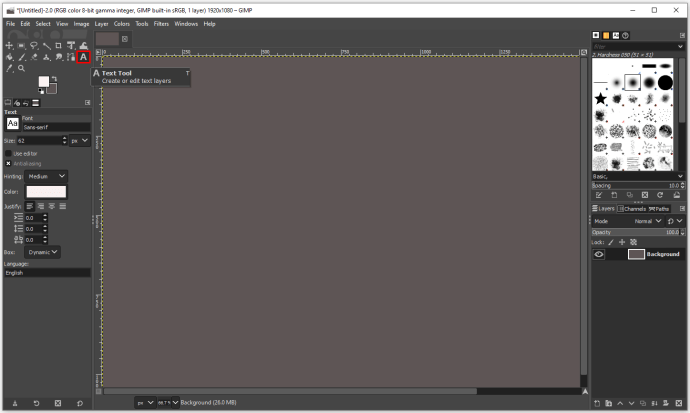
- הקלד כל טקסט שתרצה ובעורך שנה את גודל הגופן וצבע הטקסט.
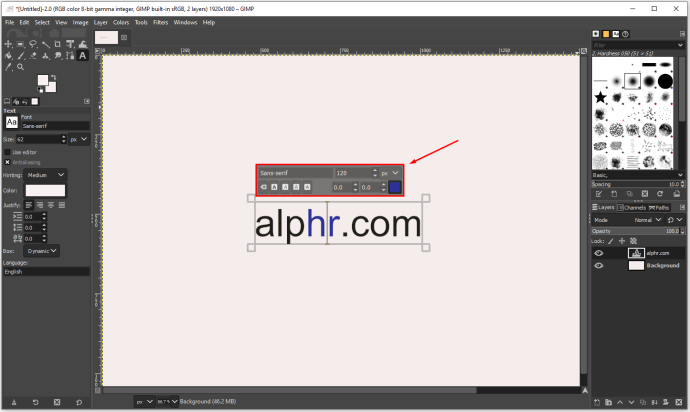
השלבים האמורים היו הכנת הקנבס והטקסט. כעת, השלבים הבאים יתמקדו בהוספת צללים לטקסט:
- פתח את "שכבה" ובחר "שכפל שכבה".
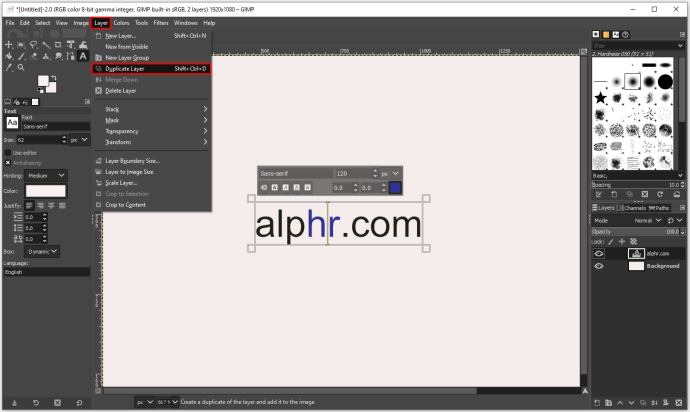
- לחץ לחיצה ימנית על השכבה החדשה כדי לבחור "מחק מידע טקסט".
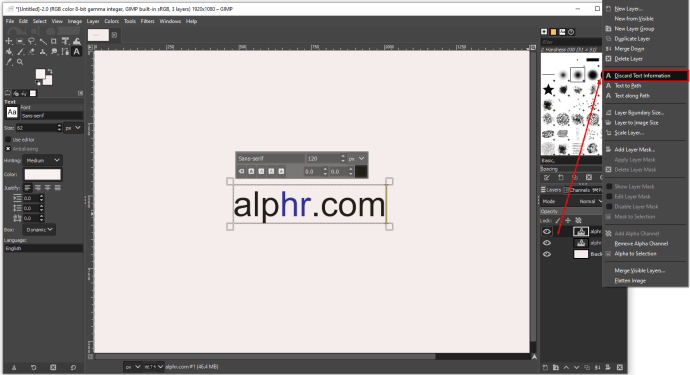
- כעת, תצטרך להזיז את הטקסט העליון כמה פיקסלים שמאלה, ימינה, למטה או למעלה, בהתאם להעדפה שלך. באמצעות הכלי "הזז", אתה יכול להזיז את הטקסט לכל כיוון עד שיש לו מספיק מקום כדי שהצל יהיה גלוי.
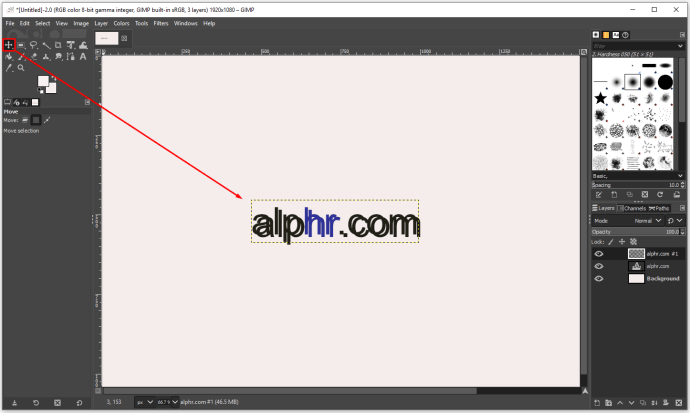
- לחץ לחיצה ימנית על שכבת הטקסט התחתונה ובחר "אלפא לבחירה".
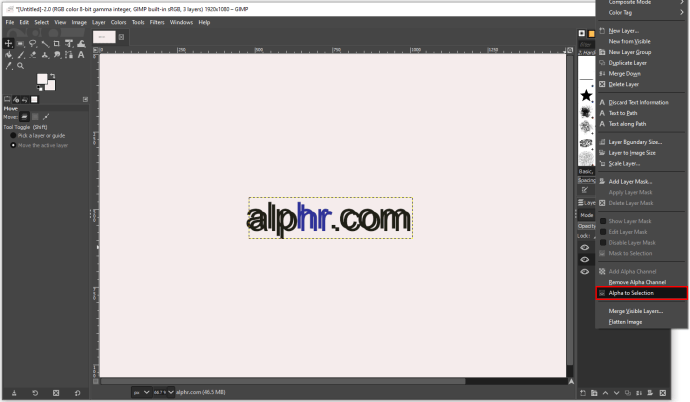
- כאשר אתה רואה "נמלים צועדות" (גבול מנוקד שנראה נע) סביב הטקסט, לחץ על שכבת הטקסט העליונה ולחץ על "ערוך" ו"נקה".
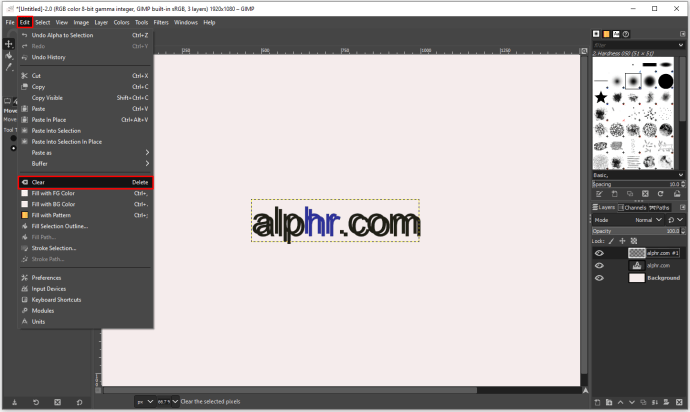
- כעת, לאחר שמחקת את רוב הטקסט השחור, לחץ על "בחר" ו"אף אחד" כדי להסיר את הנמלים הצועדות.
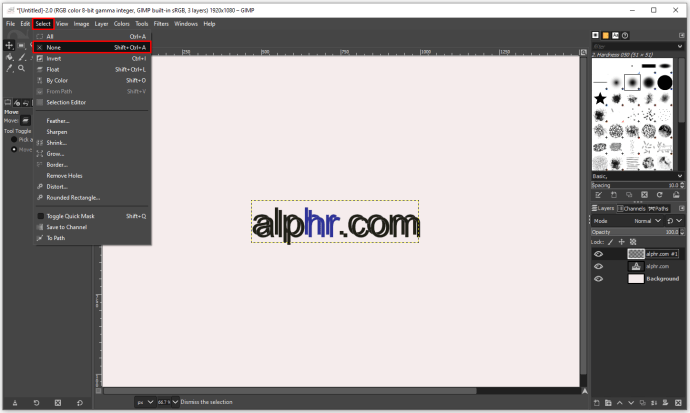
- בחר את השכבה העליונה, עבור אל "מסננים", "טשטוש" ו"טשטוש גאוסי".
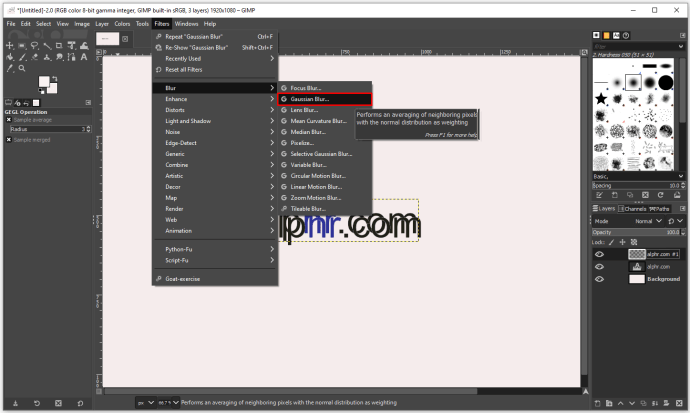
- כאשר אתה רואה תיבת דו-שיח חדשה, אתה יכול להשתמש בה כדי לשלוט בכמות הטשטוש באמצעות חיצים. אם הטקסט שלך קטן, פיקסל אחד יתאים. עם זאת, אם אתה משתמש בטקסט גדול, שלושה פיקסלים יספיקו. לאחר שתסיים, אשר באמצעות "אישור".
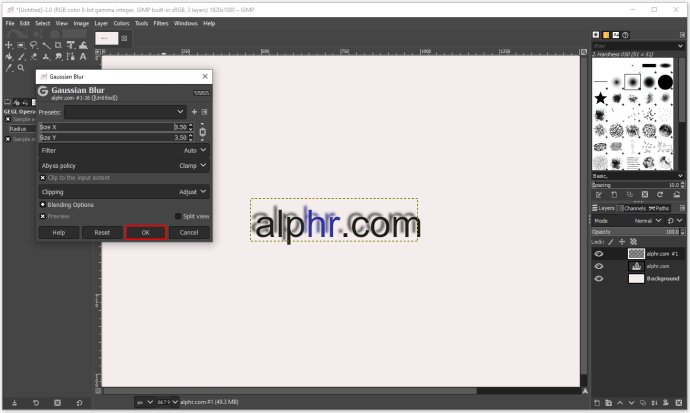
- השתמש ב-"Alpha to Section" כדי לגרום לשכבה השנייה להיראות כמו צללית של טקסט.
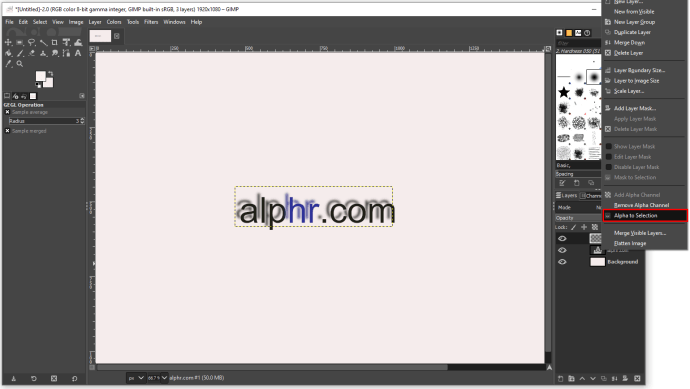
- השתמש בכלי "הזז" כדי להעביר את השכבה המטושטשת ולוודא שהצל גלוי.
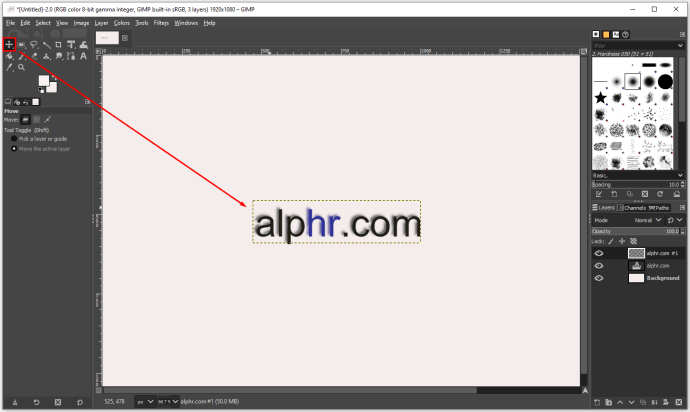
כפי שאתה יכול לראות, התהליך מעט ארוך, אך אם תבצע את השלבים, תוכל לעשות זאת בהצלחה.
כיצד להוסיף צל לטקסט ב-GIMP
הכלי "דרופ Shadow" יכול לעזור לך בעריכת טקסט, במיוחד אם אתה יוצר לוגו או מעצב פוסטר. אתה יכול להשתמש בכלי זה כדי להוסיף צללים לגבולות של אובייקטים שונים. תכונה זו פועלת בצורה הטובה ביותר עם אובייקטים גדולים וכותרות טקסט מודגשות עם קווים פשוטים, מכיוון שהן מספקות מקום לצלליות מרשימות שגורמות לאובייקט לקפוץ. הכלי "דרופ Shadow" אינו כלי GIMP מורכב במיוחד, אז הנה איך אתה יכול להשתמש בו כדי להוסיף בקלות צללית לכל טקסט:
- פתח את GIMP וצור קובץ חדש.
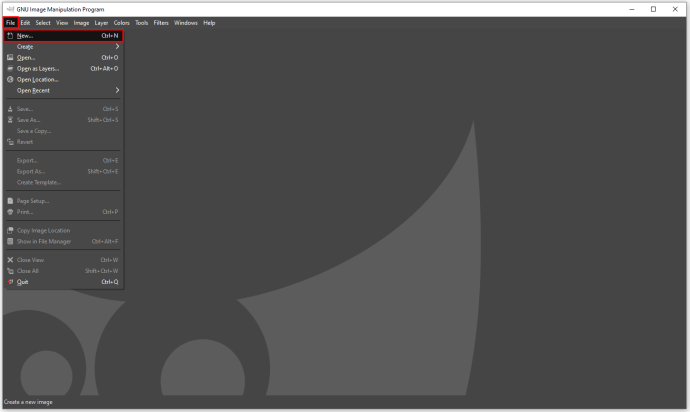
- הקלד את הטקסט שברצונך להדגיש.
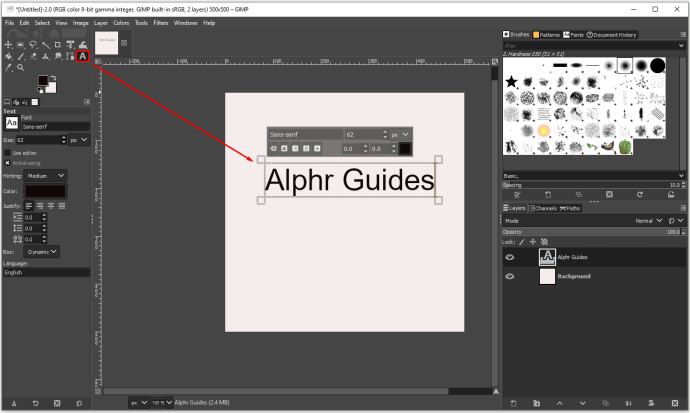
- כדי לבחור טקסט כלשהו מהקנבס שלך, לחץ על הכלי "טקסט" בסרגל הכלים השמאלי.
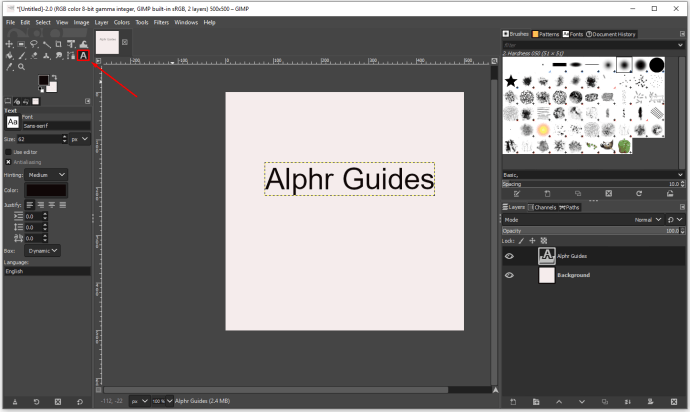
- לחץ על "מסננים", ולאחר מכן "אור וצל" ו"צלל".
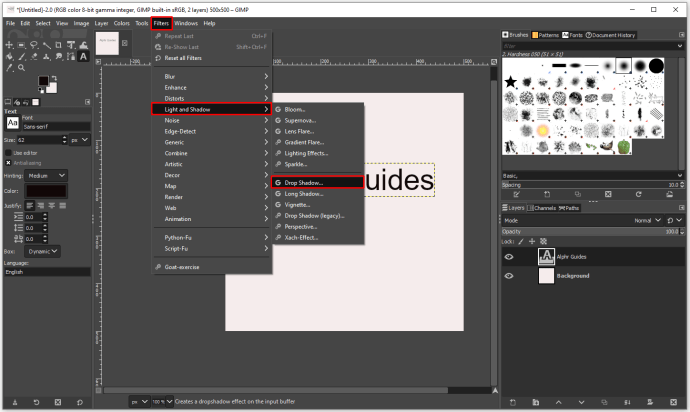
- כעת, כשכלי "הצלל" פתוח, אתה יכול להתאים את ההגדרות שלך כדי לקבל את התוצאה הטובה ביותר האפשרית.
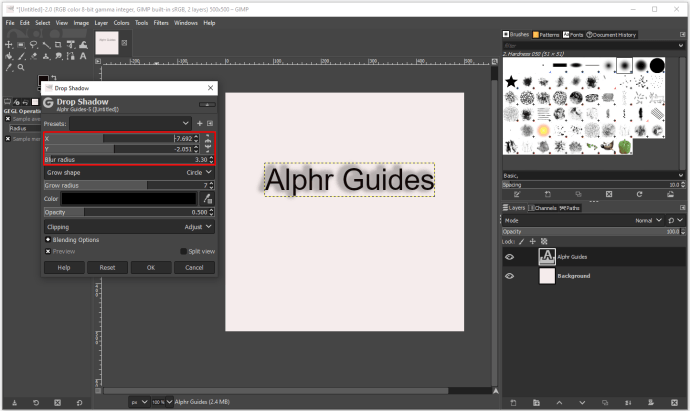
- כשתסיים, אשר על ידי הקשה על "אישור".
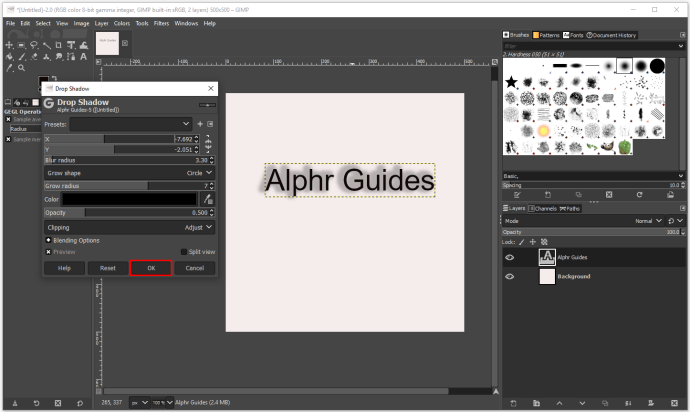
בחלון הקופץ "צללית", אתה יכול להתאים מספר היבטים של הצללית הנפתחת כדי לגרום לו להיראות מקצועי יותר.
מוגדר מראש
האפשרות הראשונה היא להחליט אם ברצונך להשתמש בהגדרה מראש עם צל עדין. עם זאת, אם אתה מתכוון לשנות את מיקום הצל, תצטרך לשחק עם ציר ה-X וה-Y ההיסט כדי להזיז אותו עד שתמצא את המיקום שאתה הכי אוהב.
רדיוס טשטוש
התאמת רדיוס הטשטוש היא כלי שימושי נוסף שכן הוא מאפשר לך לשנות את גודל הצללית ובהירותה. רדיוס טשטוש גדול יכול למתוח את הצל בצורה משמעותית, בעוד שאם תקטינו אותו, הוא יהפוך כמעט בלתי נראה. אתה יכול גם להחליט איזה סוג של צורה תהיה לצללית שלך כדי להתאים לפרמטרים העיצוביים.
צֶבַע
קטע חשוב נוסף בתפריט "צללית" הוא צבע הצל. GIMP מאפשר לך לבחור כל צבע וגוון, בהתאם לפלטת הצבעים של האובייקט שעיצבת או לטקסט איתו אתה עובד.
אֲטִימוּת
האטימות שימושית בעבודה עם צללים, מכיוון שהיא שולטת בעוצמתן. כברירת מחדל, ל-GIMP יש אטימות של 60 אחוז. אם תרצו להגביר את האטימות, הצל יהפוך לגלוי יותר, בעוד שאם תכוונו אותו ל-30 אחוז או פחות, הוא יהיה פחות נראה משמעותית.
כיצד ליצור גבול טקסט ב-GIMP
הוספת גבול טקסט ב-GIMP היא תהליך לא מסובך למדי. גם אם לא השתמשת ב-GIMP בעבר, תוכל להוסיף גבולות לכל טקסט שיצרת על ידי ביצוע השלבים הבאים. הנה מה שאתה צריך לעשות כדי ליצור קווי מתאר מכתבים:
- פתח את GIMP וצור קובץ חדש.
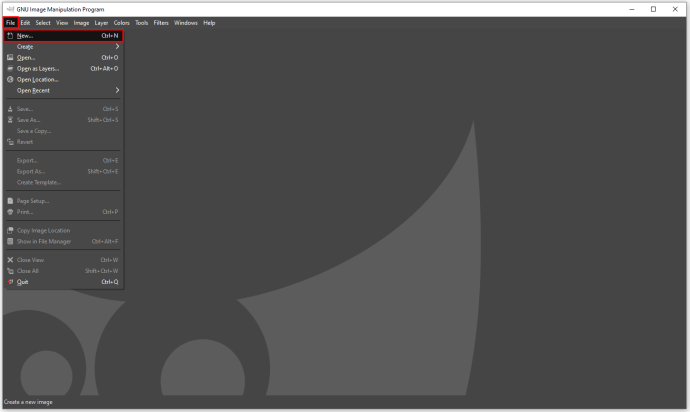
- הקלד כל טקסט באמצעות הכלי "טקסט".
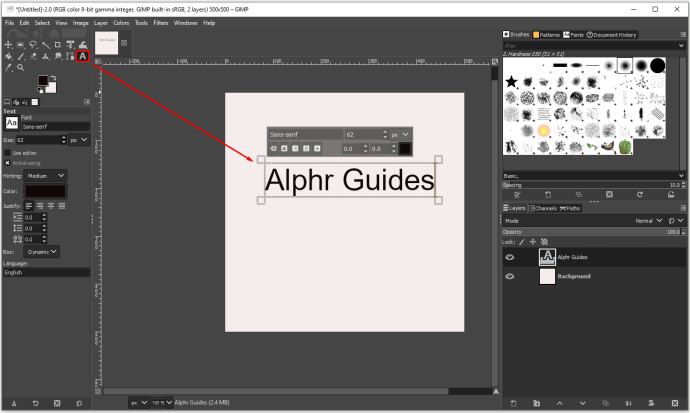
- לחץ לחיצה ימנית על הטקסט ולחץ על "נתיב מטקסט".
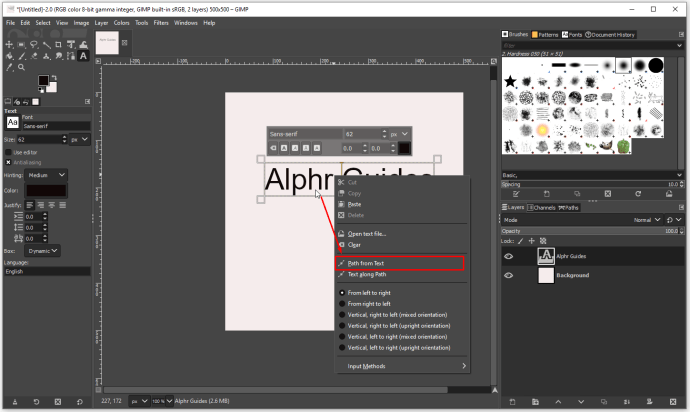
- הוסף שכבה חדשה על ידי לחיצה על "שכבה" ו"שכבה חדשה" ולחץ על "אישור" כדי לאשר.
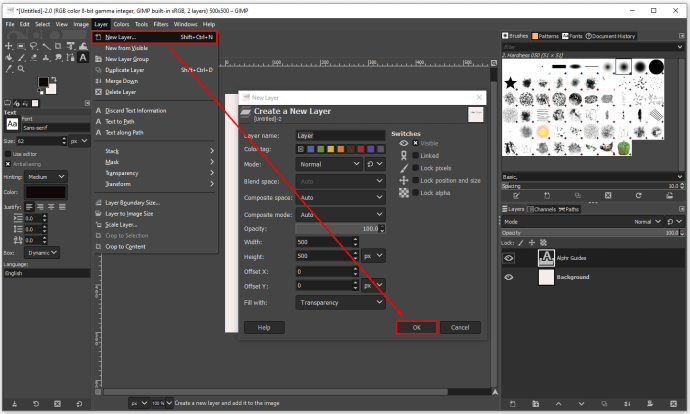
- לחץ על "בחר" ו"מתוך נתיב" כדי לראות את הדגשים של הטקסט שלך.
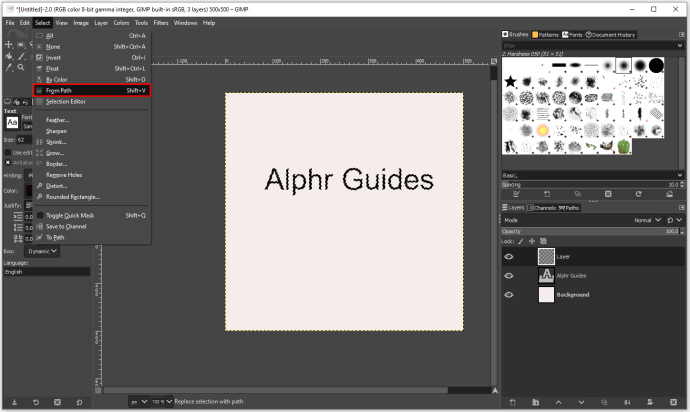
- מכיוון שכעת יש לך שכבה שקופה עם אותו טקסט, עליך להוסיף צבע ולהתאים אותו.
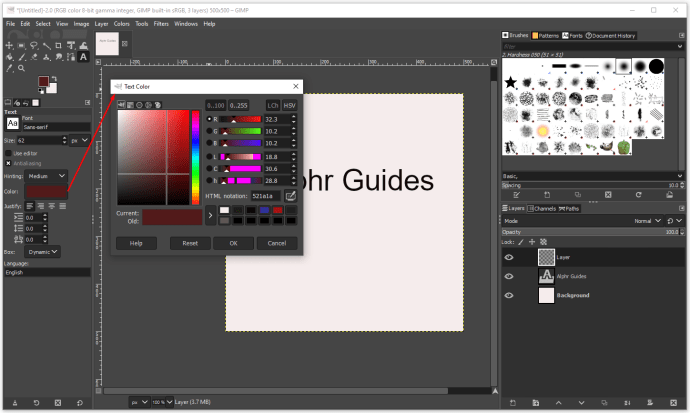
- כדי ליצור קו מתאר, תצטרך להגדיל את גודל הטקסט בשכבה השקופה. לחץ על "בחר" ו"גדל".
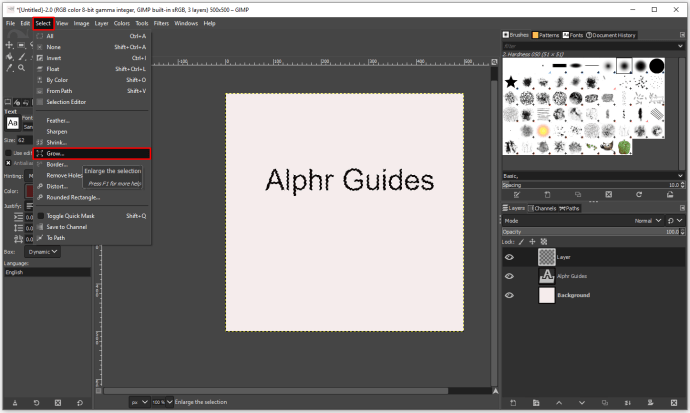
- בחר 5 או 10 פיקסלים, תלוי אם אתה רוצה קו מתאר דק או עבה.
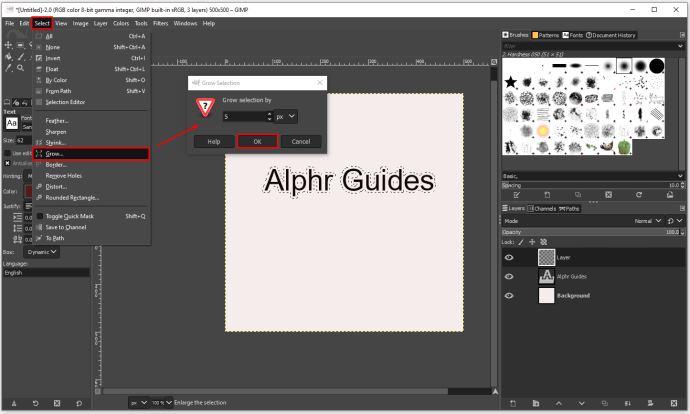
- כדי לבחור את הצבע עבור המתאר, לחץ על כלי המילוי "דלי" ובחר את צבע המתאר.
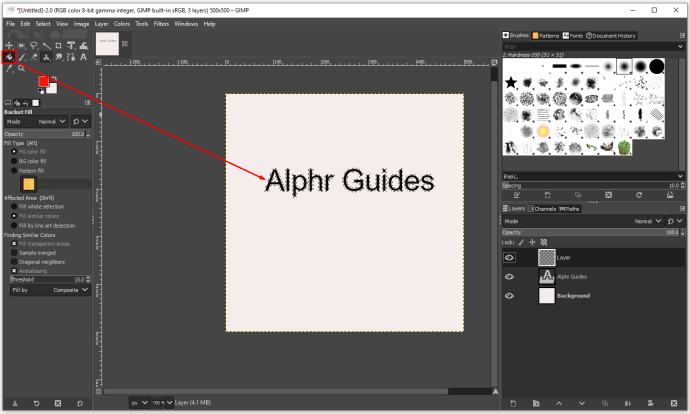
- לחץ על המתאר כדי לצבוע אותו.
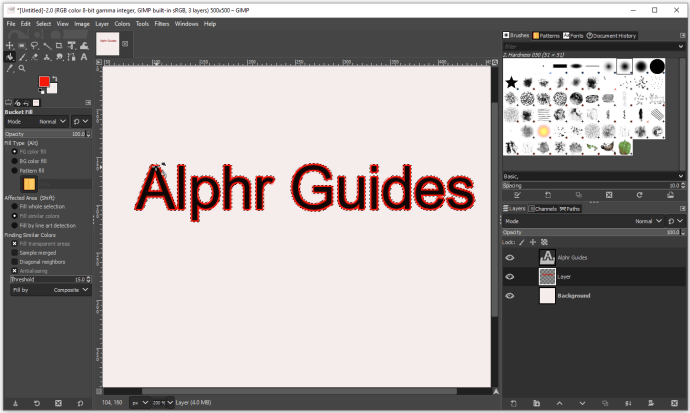
כשתסיים את העיצוב שלך, אתה יכול להחליט אם אתה רוצה לשמור אותו עם רקע לבן, שחור או שקוף. אתה יכול לשמור אותו בסוגי קבצים שונים, אבל קובץ PNG יהיה הבחירה הטובה ביותר אם אתה יוצר לוגו או פוסטר.
כיצד להוסיף צל לטקסט ב-GIMP באמצעות שתי שכבות
כאשר אתה משתמש באפקט "צללית" ב-GIMP, מומלץ להשתמש בו בשתי שכבות, מכיוון שהוא ייתן לך יותר מקום להיות יצירתי עם הצורה, הצבע והאטימות של הצל עצמו. כך עובד התהליך:
- פתח קובץ GIMP חדש והקלד כל טקסט.
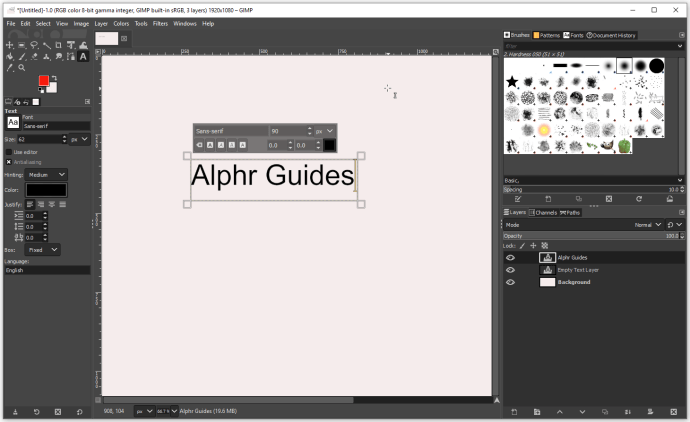
- פתח את "שכבה" ובחר "שכפל שכבה".
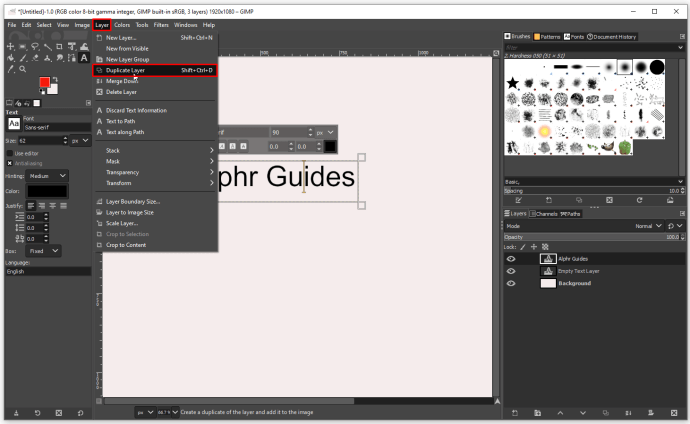
- לחץ לחיצה ימנית על השכבה החדשה כדי לבחור "מחק מידע טקסט".
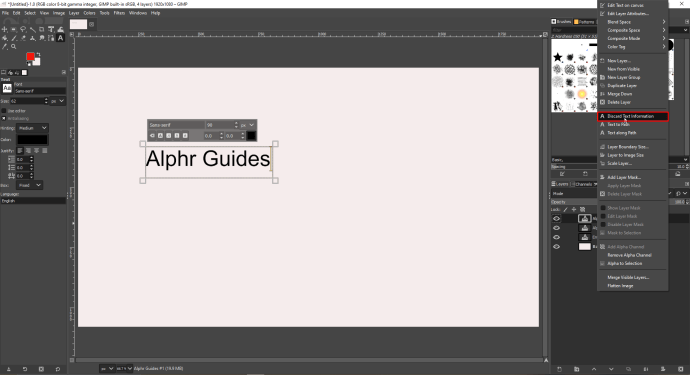
- כעת, תצטרך להזיז את הטקסט העליון כמה פיקסלים שמאלה, ימינה, למטה או למעלה, בהתאם להעדפה שלך. בעזרת הכלי "הזז", הזיזו את הטקסט לכל כיוון עד שיהיה לו מספיק מקום כדי שהצל יהיה גלוי.
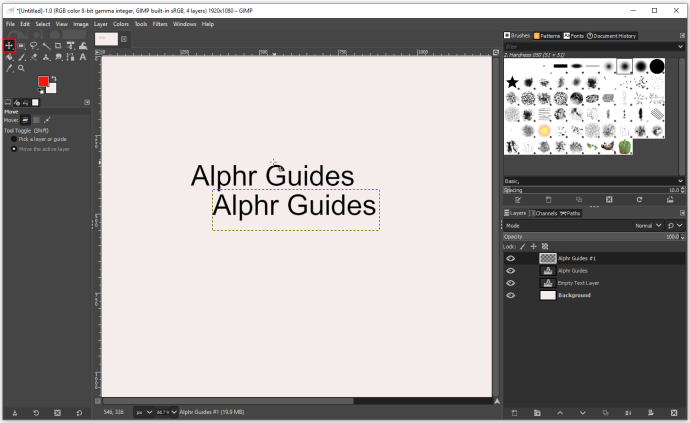
- לחץ לחיצה ימנית על שכבת הטקסט התחתונה ובחר "אלפא לבחירה".
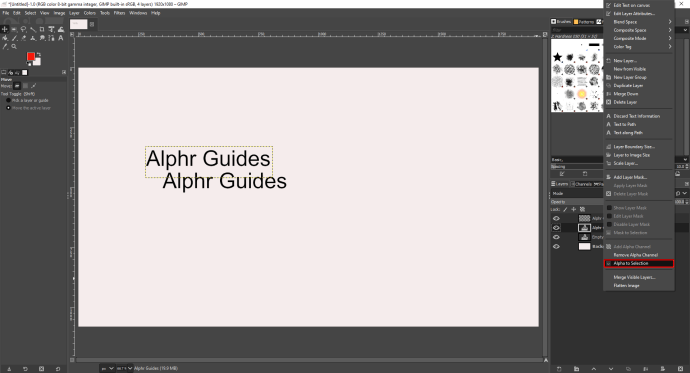
- כאשר אתה רואה "נמלים צועדות" מסביב לטקסט, לחץ על שכבת הטקסט העליונה ולאחר מכן לחץ על "ערוך" ו"נקה".
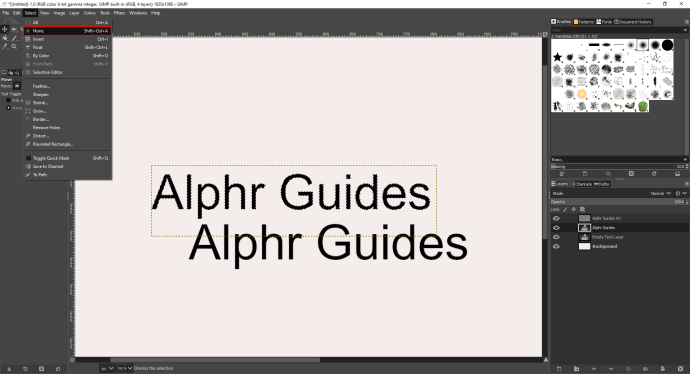
- כעת, לאחר שמחקת את רוב הטקסט השחור, לחץ על "בחר" ו"אף אחד" כדי להסיר את הנמלים הצועדות.
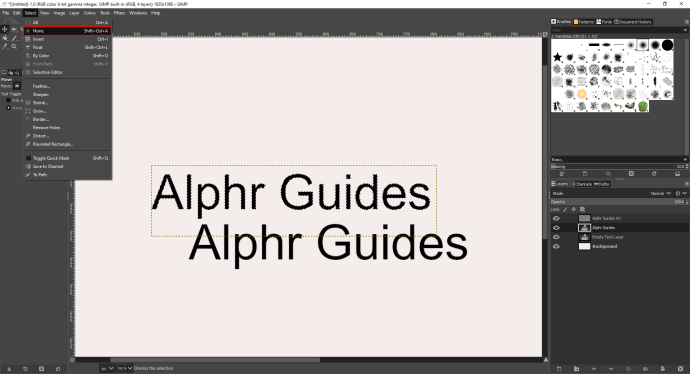
- בחר את השכבה העליונה, ולאחר מכן עבור אל "מסננים", "טשטוש" ו"טשטוש גאוסי".
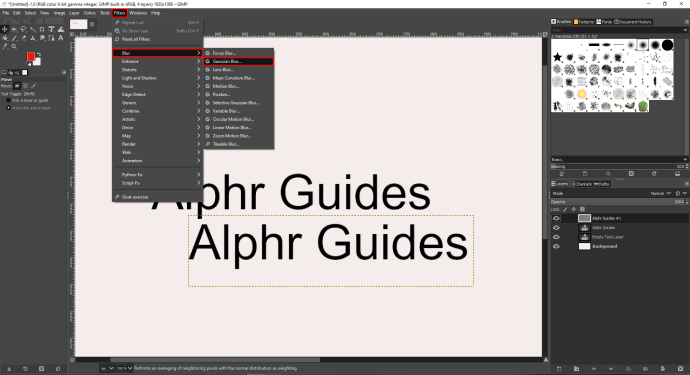
- בתיבת הדו-שיח החדשה, תוכל לשלוט בכמות הטשטוש באמצעות חיצים. אם הטקסט שלך קטן, פיקסל אחד יתאים. עם זאת, אם אתה משתמש בטקסט גדול, שלושה פיקסלים יספיקו. לאחר שתסיים, אשר באמצעות "אישור".
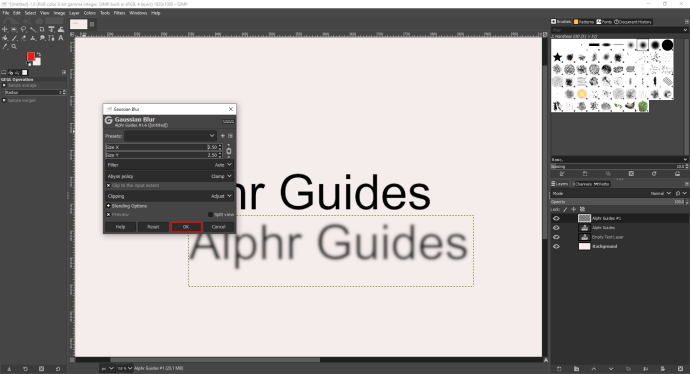
- השתמש ב-"Alpha to Section" כדי לגרום לשכבה השנייה להיראות כמו צללית. השתמש בכלי "הזז" כדי להזיז את השכבה המטושטשת ולוודא שהצל גלוי.
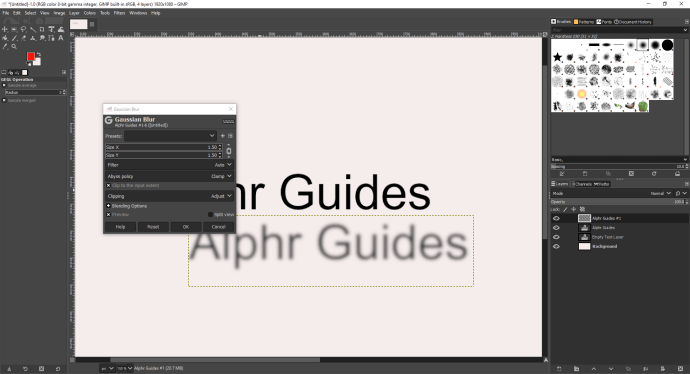
שאלות נפוצות נוספות
כיצד מסירים צל מטקסט ב-GIMP?
מכיוון שה-"Drop Shadow" הוא שכבה נפרדת על התמונה, הטקסט או הלוגו שלך, אתה יכול להשתמש בכלי "Move" כדי לשנות את מיקומו או למחוק את השכבה ולהסיר אותה מהקנבס.
האם אתה יכול להוסיף צללים לטקסט ב-Canva?
Canva הוא כיום אחד הכלים המקוונים הפופולריים ביותר לעריכת טקסט ולעיצוב. עם שפע של כלים ואפקטים, תוכלו ליצור כמעט כל עיצוב שתרצו. בנוסף, אתה יכול לפתח במהירות צללים ותפאורות כדי להפוך את הפוסטרים או הלוגו שלך למשפיעים יותר. ישנן שתי דרכים ליצור צללים, ואנו ניתן הוראות מפורטות עבור שתיהן.
כיצד ליצור צללים באמצעות אפשרות השכפול:
• עבור אל canva.com ולחץ על "צור עיצוב חדש".
• לחץ על תיבת הטקסט בצד שמאל והקלד כל טקסט או השתמש באחד משילובי הפונטים הרבים.
• בפינה השמאלית העליונה, תראה סמל משוכפל.
• לחץ עליו כדי להעתיק את הטקסט.
• העבר את העכבר עם הסמן מעל לשכפול ולחץ עליו.
• כעת, אתה יכול לשנות את השקיפות, גודל הגופן והצבע של צל הטקסט.
• השתמש בסמן כדי להזיז אותו ולמקם אותו במיקום הנכון.
הדרך השנייה לעשות זאת היא להשתמש ב"אפקטים" ב-Canva. הנה מה שאתה צריך לעשות:
• עבור אל canva.com ולחץ על "צור עיצוב חדש".
• לחץ על תיבת הטקסט בצד שמאל והקלד כל טקסט או השתמש באחד משילובי הפונטים הרבים.
• מהתפריט בראש הדף, בחר "אפקטים".
• ב"אפקטים", תמצא כמה סוגי צללים לכל גופן.
• בנוסף, ניתן להתאים אישית את ההיסט, הכיוון והצבע של הצל.
איך משנים את הגופן ב-GIMP?
באמצעות הכלי "טקסט", כל משתמש GIMP יכול להוסיף או לשנות כל טקסט שהוא מקליד. ברגע שאתה מתחיל להקליד, יש חלון קופץ שבו אתה יכול להתאים אישית גופנים על ידי שינוי גודל האותיות, הפיכת הטקסט שלך למודגש ו/או נטוי, או לשנות את צבע הטקסט.
ערוך את הטקסטים שלך עם Flare
יצירת עיצובים עכשוויים יכולה להיות מרגשת, במיוחד כאשר יש לך חזון לא מעונן של איך אתה רוצה שהם ייראו. בהקשר זה, אחד הכלים הטובים ביותר לשיפור מיידי של כל עיצוב הוא להוסיף צל רקע מכיוון שהוא גורם לאלמנטים לבלוט.
אני מקווה שעזרנו לך להבין טוב יותר כיצד להוסיף צללים ב-GIMP וב-Canva. עכשיו כשאתה מכיר את כלי העיצוב החינמיים האלה, אתה יכול ליצור את העיצובים שלך ולשחרר את הרוח היצירתית שלך.
האם ניסית ליצור צללי רקע ב-GIMP? ניסית להשתמש בשכפול ב-Canva? איזה כלי עיצוב אתם מעדיפים?
שתף כמה מהחוויות שלך בקטע ההערות למטה.